Como Exportar Modelos 3D de IA para o Roblox com a Escala Correta
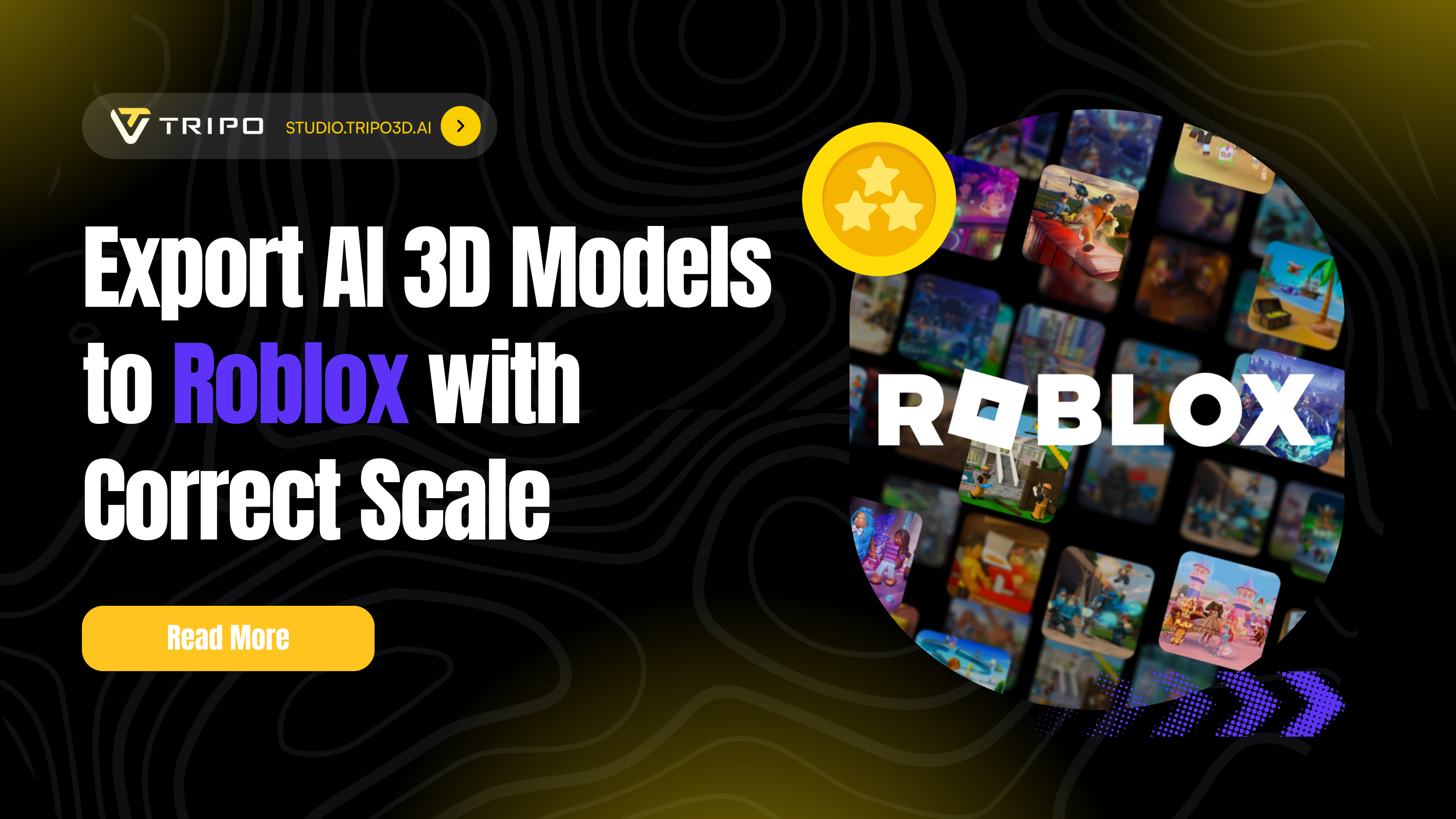
Já passou horas criando o modelo 3D de IA perfeito apenas para vê-lo importar para o Roblox Studio como um monstro gigante ou um ponto microscópico? Você não está sozinho — problemas de escala afligem 90% dos criadores iniciantes do Roblox, transformando a empolgação em frustração mais rápido do que você pode dizer "100x grande demais!"
Aqui está a realidade: Quando você exporta modelos 3D para o Roblox sem as configurações adequadas, aquele modelo de personagem elegante se torna um colosso de 100 studs, ou pior, um ponto invisível. Mas e se você pudesse acertar a escala perfeita todas as vezes, transformando seus modelos 3D gerados por IA em assets prontos para o jogo em minutos?
Este guia revela as configurações exatas de exportação, conversões de escala e segredos de fluxo de trabalho que os desenvolvedores profissionais do Roblox usam diariamente. Quer você esteja usando o Tripo AI para gerar modelos em segundos ou importando de outras fontes, você dominará a arte da escala perfeita — sem mais adivinhações, sem mais frustração.
Entendendo o Sistema de Escala do Roblox
Antes de mergulhar nas configurações de exportação, vamos decodificar por que seus modelos chegam ao Roblox parecendo que foram atingidos por um raio encolhedor ou uma poção de crescimento, especialmente se você usou um conversor melhor imagem para modelo 3D AI gratuito ou modelos 3D gerados por IA.
O Problema de Incompatibilidade de Unidades
O Roblox opera em um sistema de unidades único chamado "studs" — pense neles como a versão do Roblox para metros ou pés. É aqui que as coisas ficam complicadas:
- 1 Blender unit = 100 Roblox studs (por padrão)
- 1 meter in real world ≈ 20 studs in Roblox
- Personagem Roblox médio = 5 studs de altura
Isso significa que, quando você exporta modelos 3D para o Roblox usando as configurações padrão, aquele personagem perfeitamente dimensionado se torna um gigante de 500 studs! É como esperar polegadas e obter metros — o caos se instala.
Formatos de Arquivo Suportados para Roblox
Nem todos os formatos 3D se dão bem com o Roblox Studio. Veja o que funciona:
| Formato | Melhor Para | Manuseio de Escala | Suporte a Animação |
|---|---|---|---|
| .FBX | Modelos complexos com rigs | Requer configurações específicas | ✅ Suporte total |
| .OBJ | Props estáticos e construções | Mais previsível | ❌ Sem animação |
| .glTF/.glb | Modelos otimizados para web | Mais recente, confiável | ✅ Suporte total |
Dica profissional: Use FBX para personagens animados e OBJ para props estáticos simples para evitar complexidade desnecessária.
Preparando Seus Modelos Gerados por IA
Passo 1: Gere Seu Modelo com o Tripo AI
Ao criar modelos para o Roblox usando o Tripo AI, tenha estas dicas rápidas de otimização em mente:
Configuração Rápida para Modelos Prontos para Roblox:
- Use termos específicos do Roblox em seus prompts ("low-poly", "cartoon-style", "game asset")
- Garanta que a saída permaneça abaixo de 10.000 triangles (limite do Roblox)
O Tripo AI gera seu modelo em 8-10 segundos, enquanto o Algorithm 2.5 garante qualidade profissional que combina com a estética do Roblox. Para instruções detalhadas sobre como usar todas as capacidades do Tripo Studio — incluindo Magic Brush, Smart Low-Poly e otimização de texture — confira o tutorial completo do Tripo Studio.
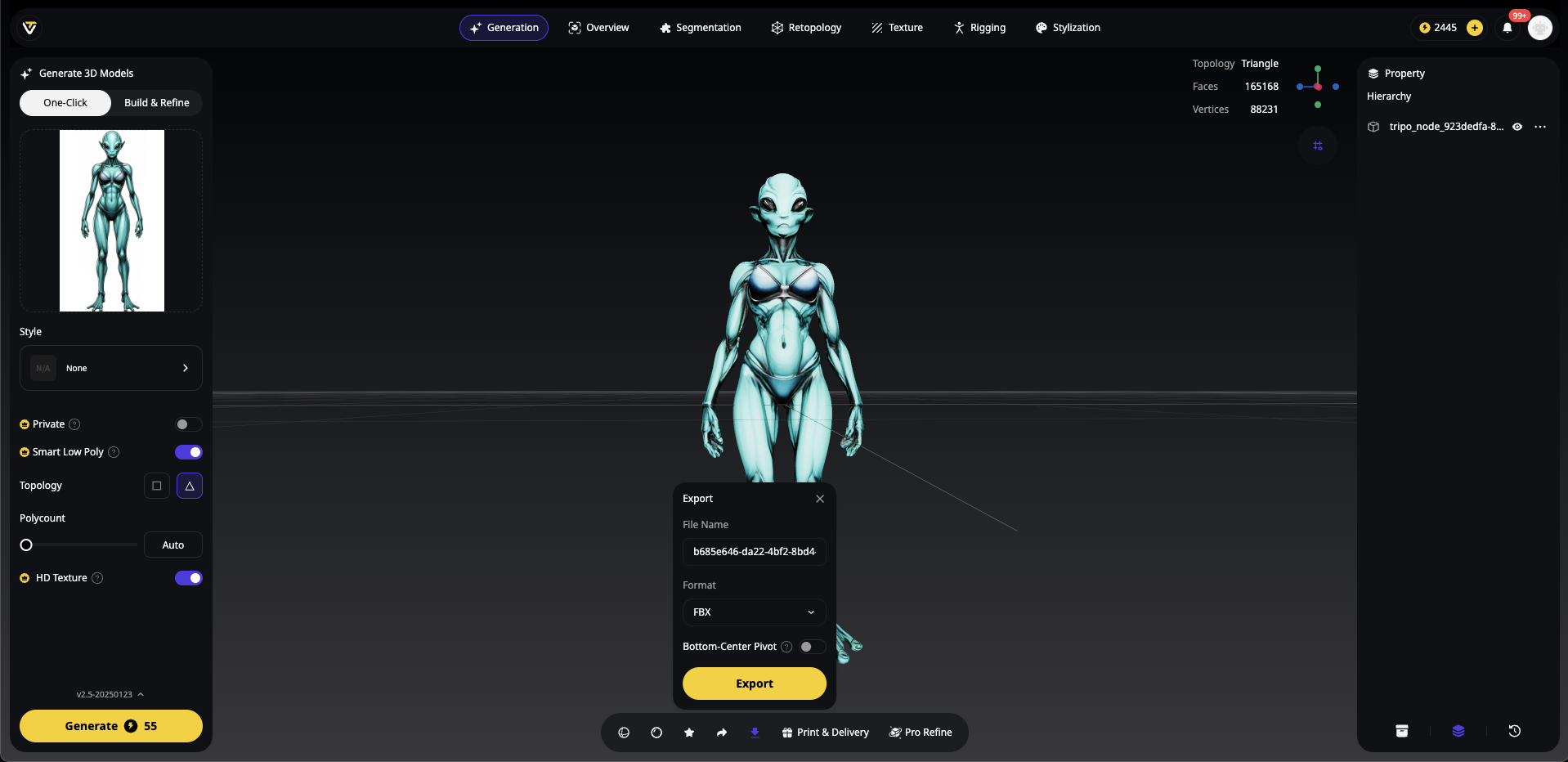
Passo 2: Pós-processamento no Tripo Studio
O Tripo Studio oferece ferramentas poderosas para preparar seu modelo para o Roblox:
- Magic Brush: Ajuste rapidamente as textures para a estética cartoon do Roblox
- Smart Low-Poly: Reduza automaticamente a contagem de polygons, preservando os detalhes
- Intelligent Segmentation: Separe as partes do modelo para construção modular
A beleza de usar geradores de modelos 3D de IA como o Tripo? Você pula horas de modelagem manual, mantendo a qualidade profissional.
O Guia Definitivo de Configurações de Exportação
Blender para Roblox: Três Métodos que Realmente Funcionam
Método 1: FBX Unit Scale (Recomendação Oficial do Roblox)
Este é o padrão ouro para a precisão da escala de modelos 3D do Roblox:
-
Configuração da Cena (Scene Setup):
- Units: Defina como "None" ou "Metric"
- Unit Scale: Mantenha em 1.0
- Rotation: Degrees
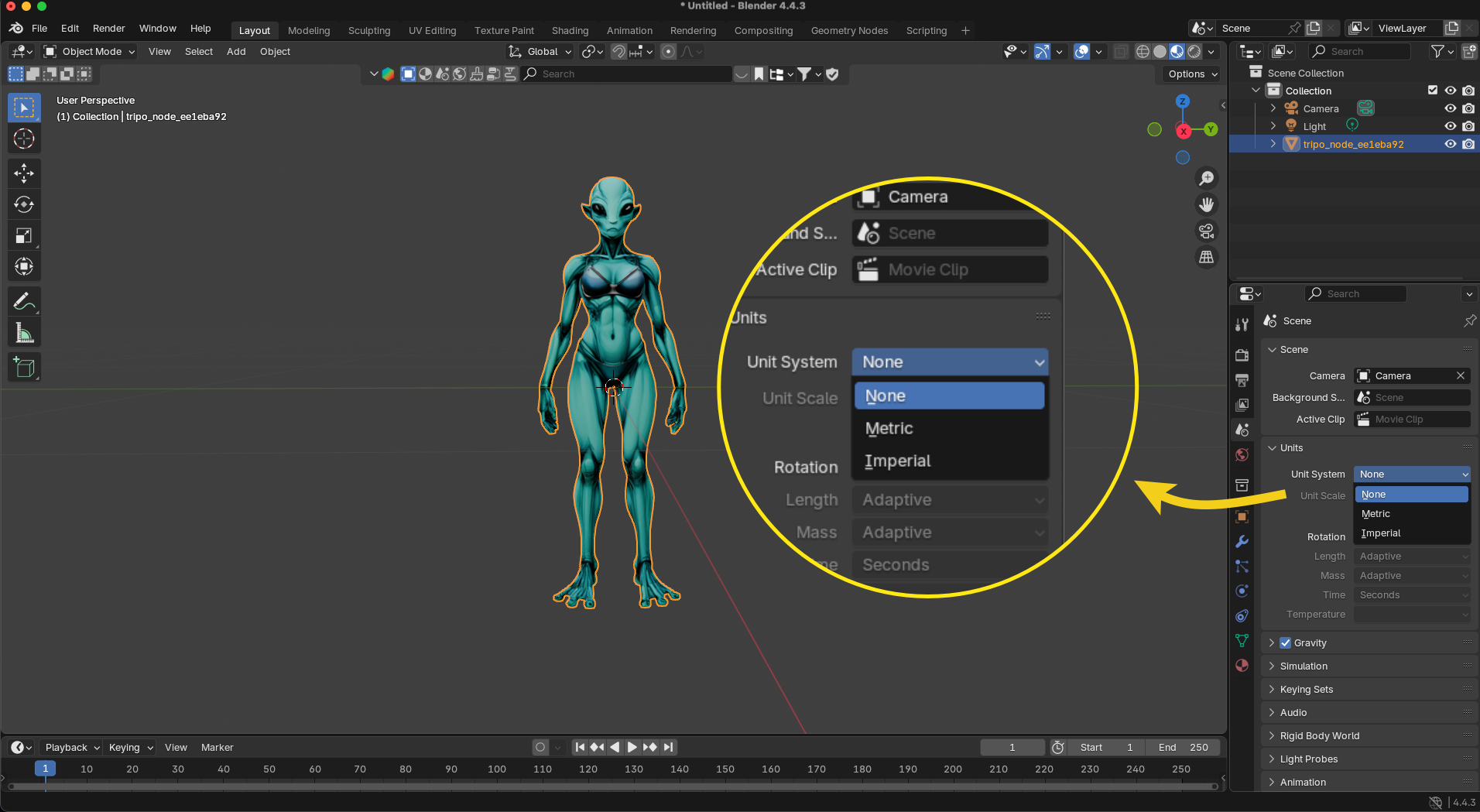
-
Configurações de Exportação (Export Settings) (File > Export > glb):
- Transform > +Y Up
- Forward: Z Forward
- Up: Y Up
- Include > Selected Objects Only
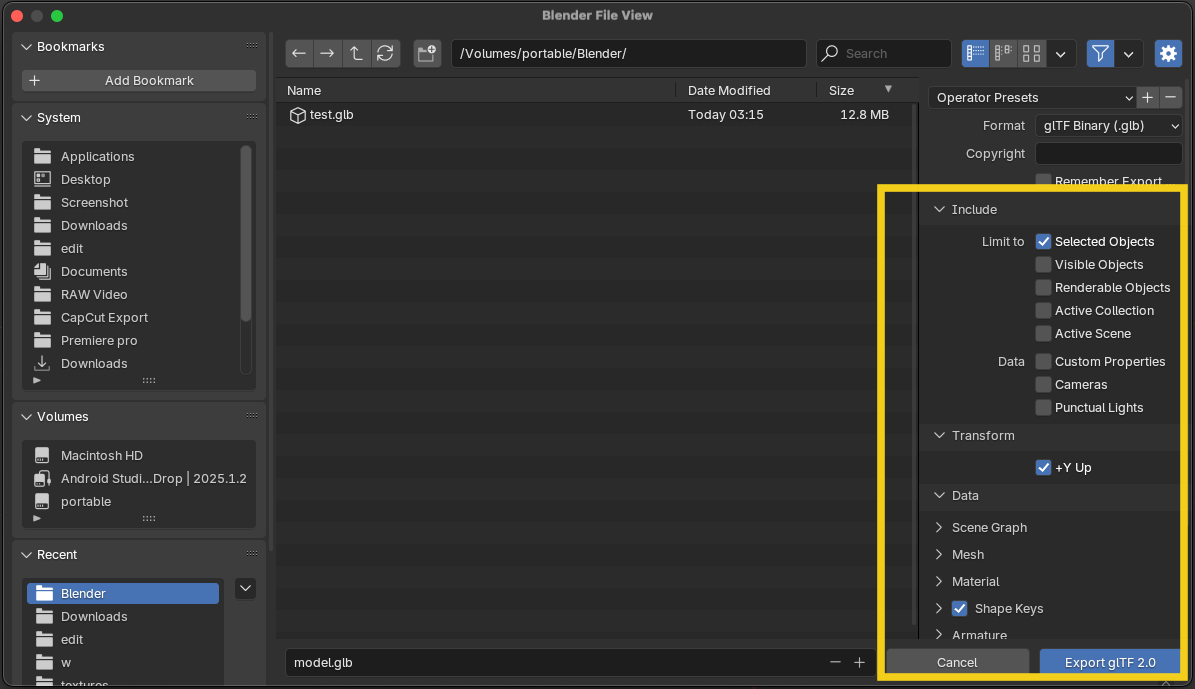
- Por que Funciona: Os modelos mantêm a escala correta quando reimportados para o Blender ou outro software.
Método 2: Ajuste Manual de Escala
Rápido e sujo, mas eficaz:
- Selecione seu modelo no Blender
- Pressione 'S' e digite "0.01" (reduz a escala para 1/100)
- Exporte com as configurações padrão de FBX
Aviso: Os modelos aparecerão minúsculos se forem reimportados para o Blender!
Método 3: Escala de Unidade da Cena (Scene Unit Scale)
Para exportações em lote:
- Scene Properties > Units > Unit Scale: 0.01
- Exporte normalmente
- Lembre-se de redefinir para outros projetos!
Configurações de Exportação FBX que o Roblox Adora
Aqui está sua lista de verificação de copiar e colar para as configurações perfeitas de exportação FBX que o Roblox exige:
✅ Transform:
- Apply Scaling: FBX Unit Scale
- Forward: Z Forward
- Up: Y Up
- Apply Transform: ✓
✅ Geometry:
- Smoothing: Face
- Export Subdivision: ✗
- Apply Modifiers: ✓
✅ Armature:
- Only Deform Bones: ✓
- Add Leaf Bones: ✗
- Bake Animation: ✓ (se animado)
Importando para o Roblox Studio: O Caminho Certo
Passo 1: Abrir a Caixa de Diálogo de Importação
- Inicie o Roblox Studio e abra seu lugar
- Navegue até a aba Avatar → Import 3D
- Método alternativo: View → Asset Manager → Import
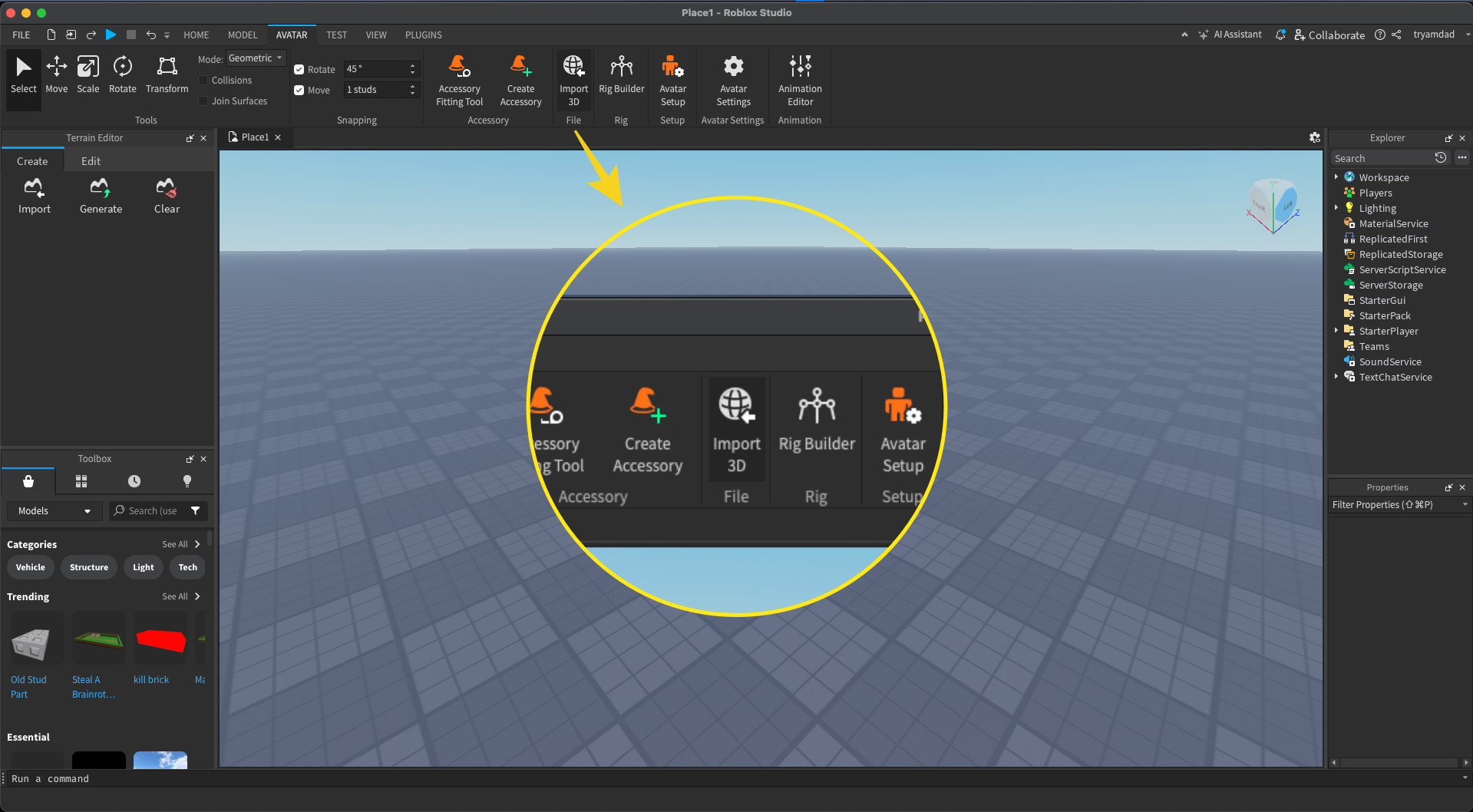
Passo 2: Selecione Seu Modelo
- Clique em "Choose File" e localize seu arquivo .fbx exportado
- O arquivo deve aparecer na janela de preview
- Verifique se as textures estão sendo exibidas corretamente
Passo 3: Configurar as Configurações de Importação
Defina estes valores exatos para uma importação 3D adequada no Roblox Studio:
- World Forward: Front
- World Up: Top
- Scale Unit: Stud (Isso é crucial!)
Deixe as outras configurações nos padrões, a menos que haja necessidades específicas
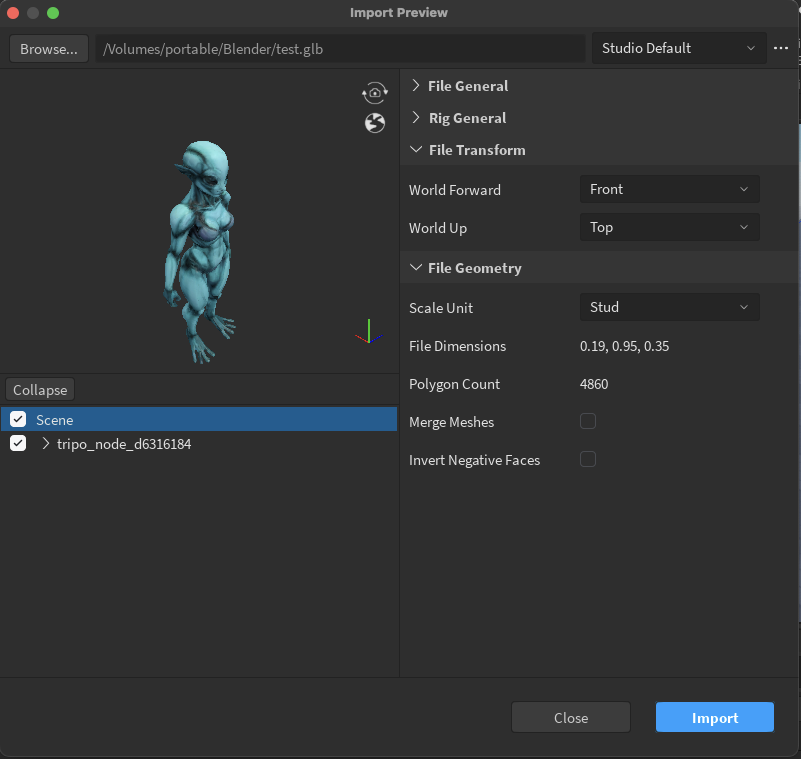
Passo 4: Concluir a Importação
- Clique no botão "Import"
- O modelo aparecerá no Workspace
- Verifique a janela Explorer para ver as partes importadas
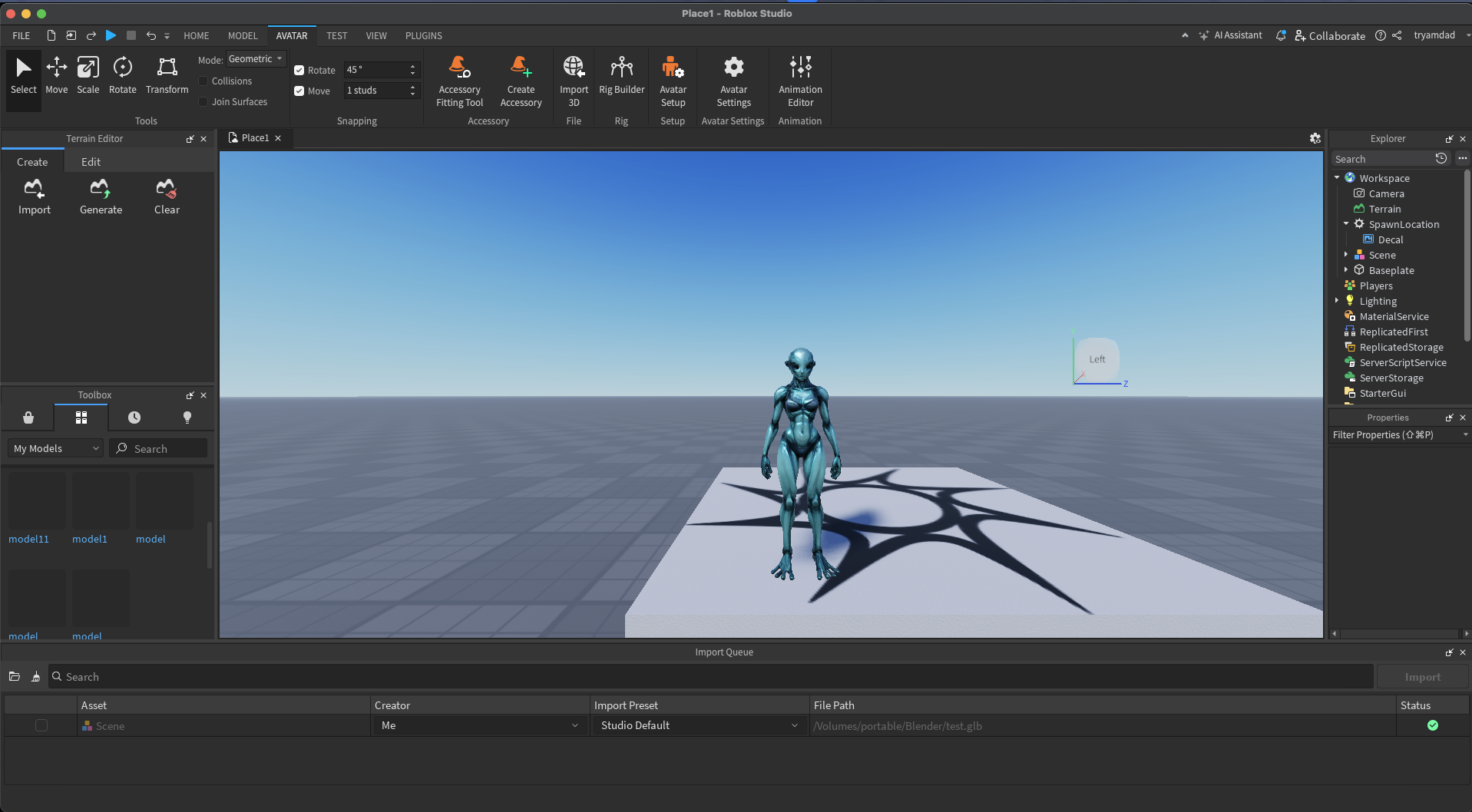
Verificação Pós-Importação
Após a importação, verifique sua escala:
- Insira uma parte padrão do Roblox (Part > Block)
- Compare os tamanhos — seu modelo deve ser proporcional
- Teste com um personagem do Roblox (deve ter cerca de 5 studs de altura)
Solucionando Problemas Comuns de Escala
Problema: Modelo Importado 100x Grande Demais
Solução: Você se esqueceu de aplicar o FBX Unit Scale ou a escala manual de 0.01
Correção Rápida:
- Selecione o modelo no Explorer
- Properties > Size > Multiplique todos os valores por 0.01
- Use o plugin F3X para escalonamento uniforme
Problema: Modelo Pequeno Demais para Selecionar
Solução: Os valores de escala ficaram abaixo de 0.001 (mínimo do Roblox)
Correção Rápida:
- Properties > Size > Defina todos os valores para pelo menos 0.1
- Aumente a escala a partir daí
Problema: Escalonamento Irregular (Esticado/Comprimido)
Solução: Escalonamento não uniforme aplicado em algum lugar
Correção Rápida:
- Selecione todas as partes do modelo
- Use o escalonamento uniforme (segure Shift enquanto escala)
- Reinicie e re-exporte se necessário
Otimização Avançada para Modelos de IA
Considerações de Desempenho
Os modelos 3D de IA para Roblox precisam de atenção especial ao desempenho:
| Elemento | Limite do Roblox | Dica de Otimização |
|---|---|---|
| Triangles | 10.000 max | Use o Smart Low-Poly do Tripo |
| Texture Size | 1024x1024 ideal | Comprima no Tripo Studio |
| Draw Calls | Minimize | Combine materiais |
| File Size | Abaixo de 100MB | Use o formato .glb |
Fluxo de Trabalho do Tripo AI para Roblox
Aqui está o pipeline otimizado usando o Tripo AI:
-
Gerar no Tripo (8 segundos):
- Use "personagem cartoon estilo Roblox" nos prompts
- Selecione a predefinição de qualidade "Game Asset"
-
Refinar no Tripo Studio:
- Aplique Smart Low-Poly (visa < 10k triangles)
- Use Magic Brush para textures amigáveis ao Roblox
- Exporte como FBX com as configurações adequadas
-
Importar para o Roblox:
- Siga nossas configurações de escala acima
- Teste no Studio antes de publicar
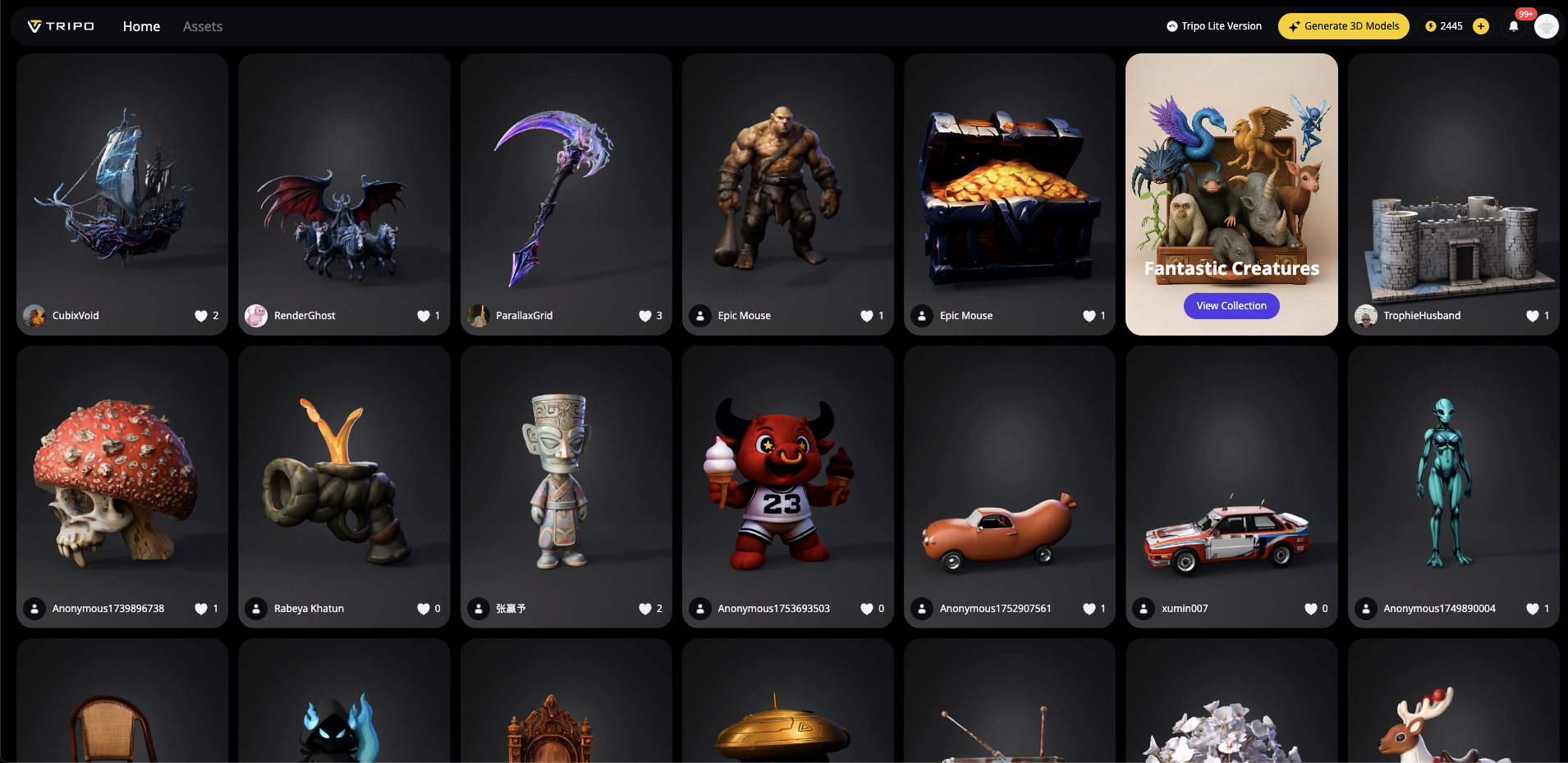
Lista de Verificação de Melhores Práticas
Antes de clicar no botão de exportação, revise esta lista:
Pré-Exportação:
- [ ] Modelo com menos de 10.000 triangles
- [ ] Textures compactadas e otimizadas
- [ ] Todos os modifiers aplicados no Blender
- [ ] Escala verificada em relação ao objeto de referência
- [ ] Configurações de exportação corretas (FBX Unit Scale)
Durante a Importação:
- [ ] "Stud" selecionado como Scale Unit
- [ ] "Import Only as Model" ativado
- [ ] Preview de importação verificado como correto
Pós-Importação:
- [ ] Tamanho comparado com as partes padrão do Roblox
- [ ] Testado com o personagem do jogador
- [ ] Desempenho verificado (60+ FPS)
- [ ] Todas as textures carregadas verificadas
Por Que o Tripo AI Muda o Jogo
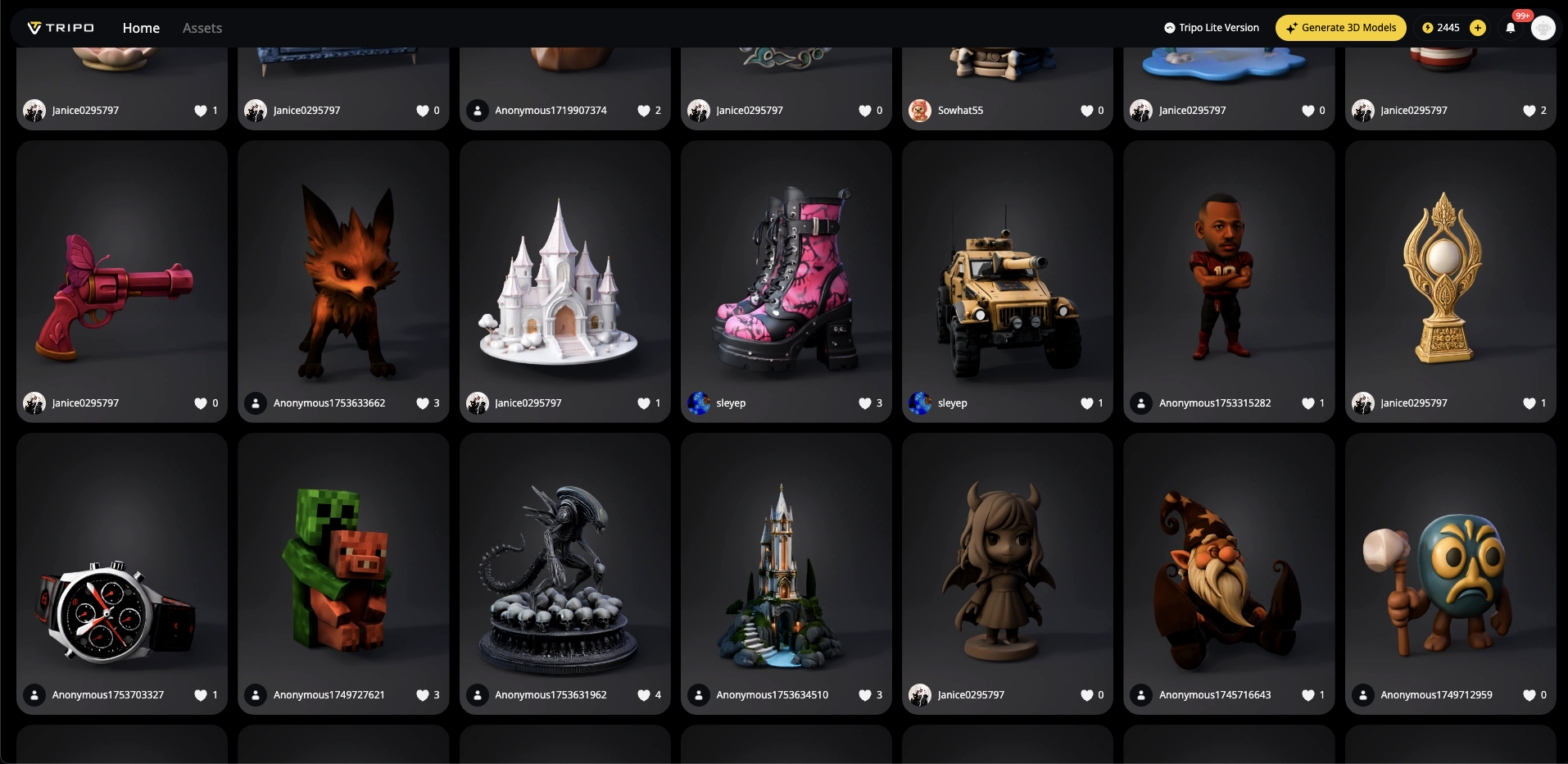
A modelagem 3D tradicional para o Roblox leva horas — esboçar, modelar, texturizar, otimizar. Com o Tripo AI, você comprime isso em minutos:
- Geração em 8 segundos: Da ideia ao modelo 3D
- Edição no Tripo Studio: Ferramentas profissionais sem a curva de aprendizado
- Qualidade do Algorithm 2.5: Modelos que rivalizam com assets feitos à mão
- Otimização integrada: Configurações de exportação projetadas para game engines
Mais de 2 milhões de criadores já usam o Tripo para acelerar seu fluxo de trabalho. Quando combinado com o conhecimento adequado de exportação, você se torna imparável.
Conclusão: Maestria da Escala Desbloqueada
Exportar modelos 3D de IA para o Roblox com a escala perfeita não é ciência de foguetes — é sobre conhecer as configurações certas e seguir um fluxo de trabalho comprovado. Ao combinar a geração ultrarrápida do Tripo AI com técnicas de exportação adequadas, você se transformará de um amador que luta com a escala em um criador confiante.
Lembre-se: FBX Unit Scale é seu melhor amigo, 10.000 triangles é seu limite, e testar com objetos de referência economiza horas de frustração. Quer você esteja construindo a próxima sensação do Roblox ou apenas experimentando, essas técnicas garantem que seus modelos cheguem prontos para a câmera.
Pronto para revolucionar seu desenvolvimento no Roblox? Experimente o Tripo Studio hoje e junte-se a milhões de criadores que descobriram o caminho mais rápido da imaginação para os assets no jogo. Seu mundo Roblox perfeitamente escalado espera — o que você construirá primeiro?
Você Também Pode Gostar: Mais Sobre Imagem para Modelo 3D

Domine a arte dos modelos 3D gerados por IA com o Tripo3D. Este guia fornece instruções passo a passo sobre configuração, exportação de modelos e solução de problemas, ajudando você a otimizar e aprimorar seu fluxo de trabalho 3D.
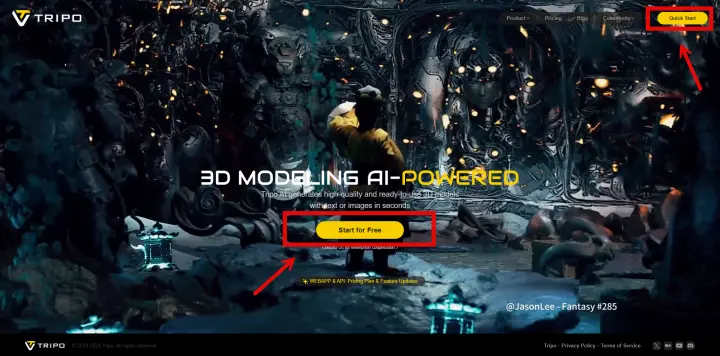
Descubra como o Tripo, o gerador de modelos 3D impulsionado por IA, transforma suas fotos em modelos 3D altamente detalhados sem esforço.

Explore como a tecnologia de IA transforma uma imagem simples em um modelo 3D detalhado. Aprenda sobre as ferramentas, técnicas e indústrias que se beneficiam deste processo fascinante.
Advancing 3D generation to new heights
moving at the speed of creativity, achieving the depths of imagination.

